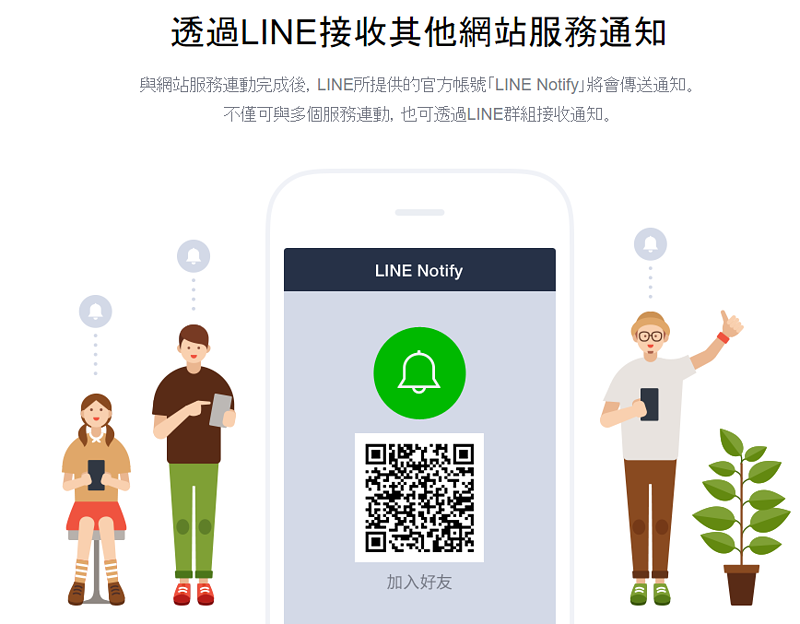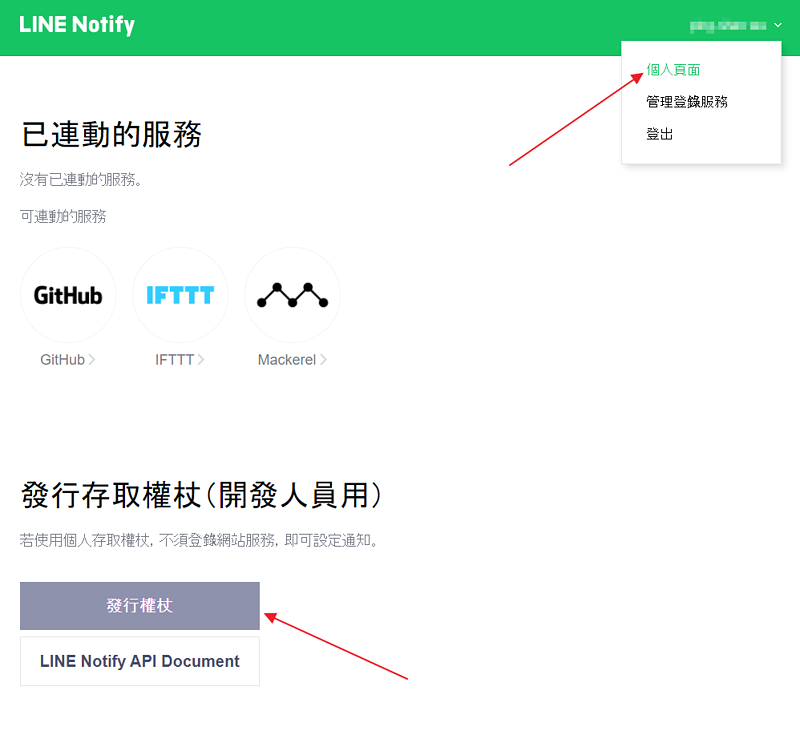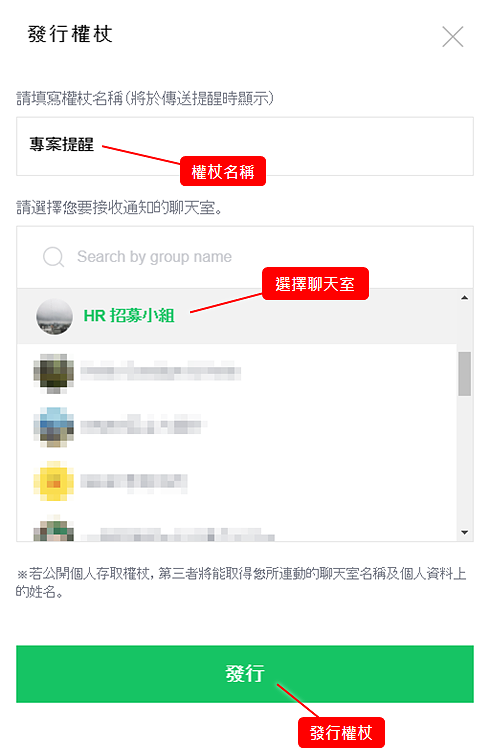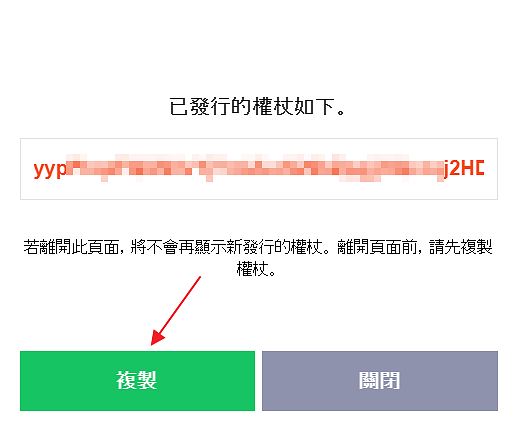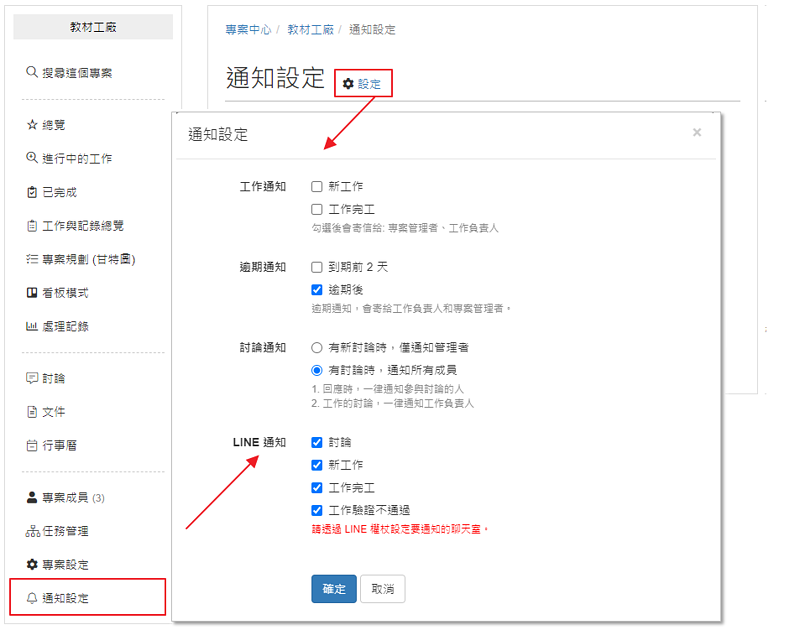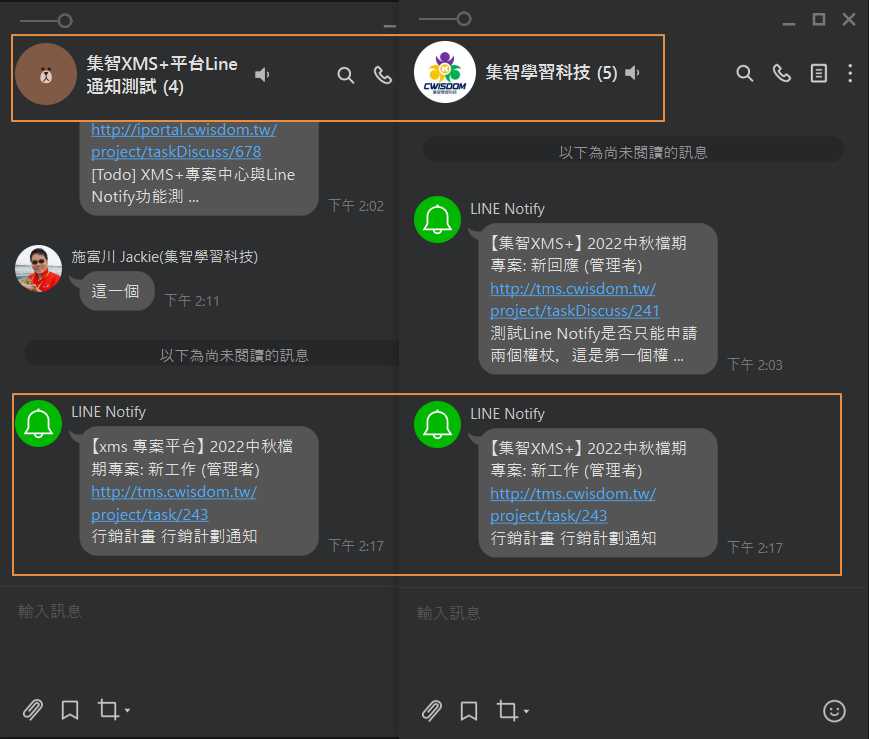Line Notify
專案的重要事件 (例如:工作完工、有新的討論 or 回應),除了 email 通知之外,系統也提供透過 LINE 發送提醒,讓訊息的傳遞更即時,並減少因 email 被歸到垃圾或廣告信等情況而遺漏的問題。
考慮到執行效能,目前每個專案可以開放支援兩個 LINE 群組的通知,例如:公司內部群組、與客戶聯繫用的群組,提供更彈性的應用方式。
以下是設定 LINE 通知的主要流程:
- 將 LINE Notify 加為好友
- 選擇要連動的 LINE 群組
- 取得權杖
- 設定專案要用 LINE 通知的事件
- 在專案中設定權杖
- 將 LINE Notify 邀請至綁定的群組
流程詳細說明
重點
- 1.將 Line Notify 加入好友進入 LINE Notify 官方網站,掃描 QR code 將 LINE Notify 加為好友。
- Project+ 專案中心
- 7.邀請 Line Notify 好友加入最後,再將 LINE Notify 加入綁定好的對話群組即可。
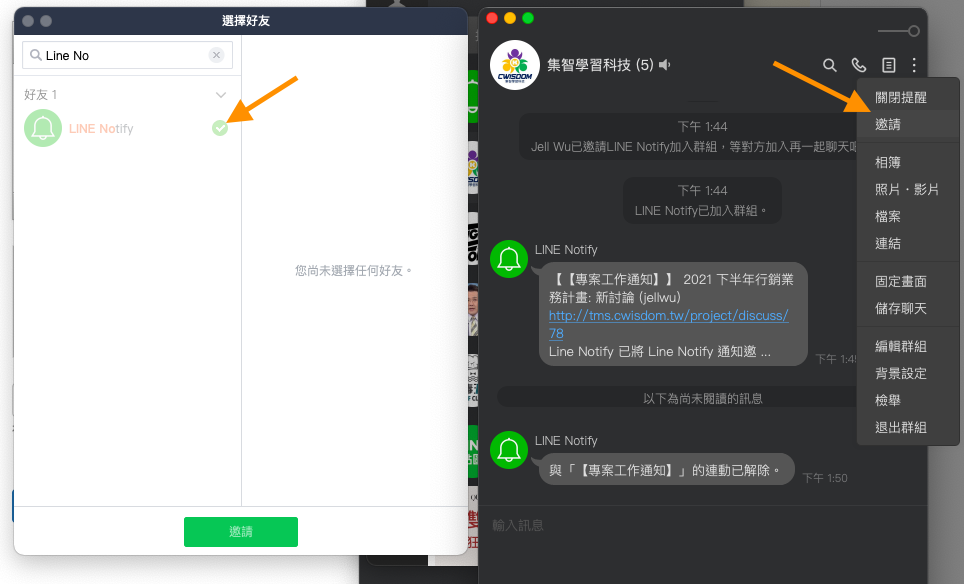
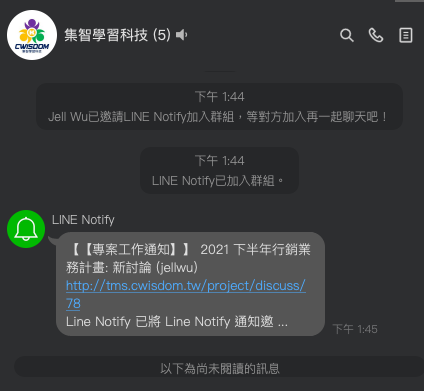
- Line Notify + Project+
- 8.應用實例 ( Line Nortify )Line Notify 的機制為 一個群組綁定一個權杖,若有多專案或群組的使用狀況可能會因此有所變化,以下以情境舉例並說明操作技巧。
- 情境 1 ~ 我想設定不同專案的通知到 全公司成員都在內 的 Line 群組,好讓相關的人員能夠及時了解專案執行程度。
將群組綁定的權杖複製到不同專案中即可,如下圖所示在同一個 Line 群內就可以有不同專案的通知。(註: 若 Line 群內有非此專案成員,點選登入無法正常進入專案)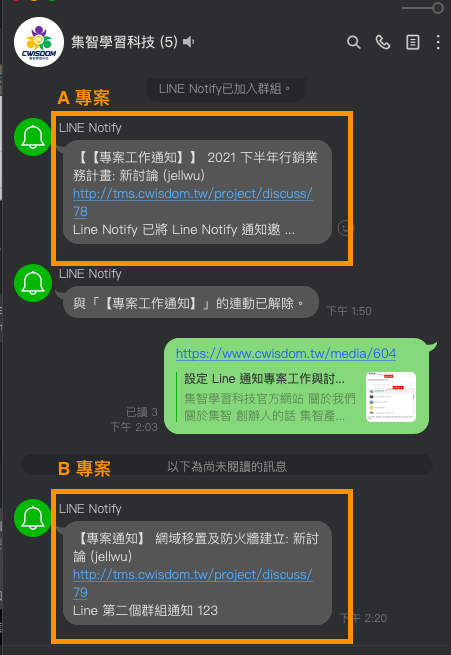
- 情境 2 ~ 我是行銷部主管,負責公關部企劃的專案,我想將專案通知同時發布到行銷部與公關部 的 Line 群,好讓此專案的協調工作能更順利進行。
在此例會需要申請「多個」權杖,所以必須先將行銷部與公關部 的 Line 群組個別綁定不同的權杖產生權杖碼,最後將權杖碼加入到平台專案的通知設定即可完成。(註:平台提供2個群組連動)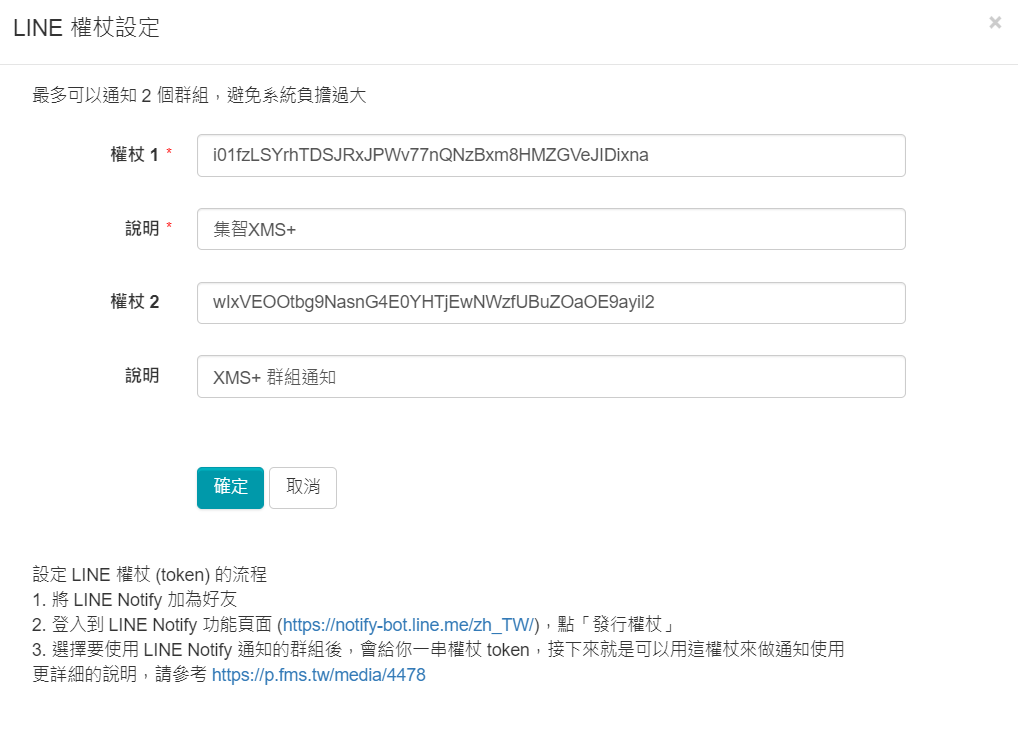
未登入或權限不足!